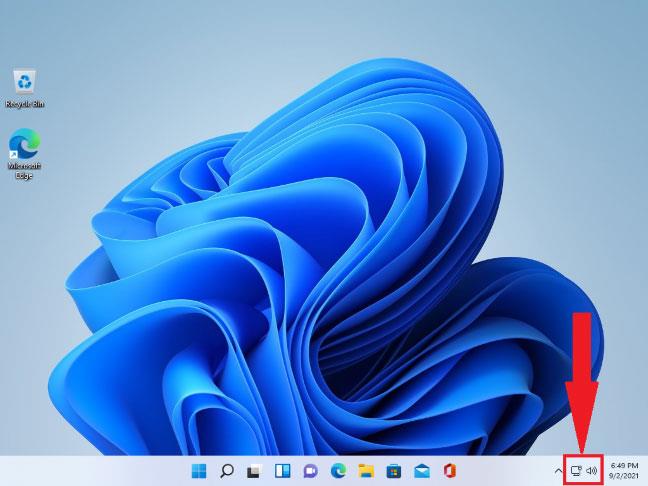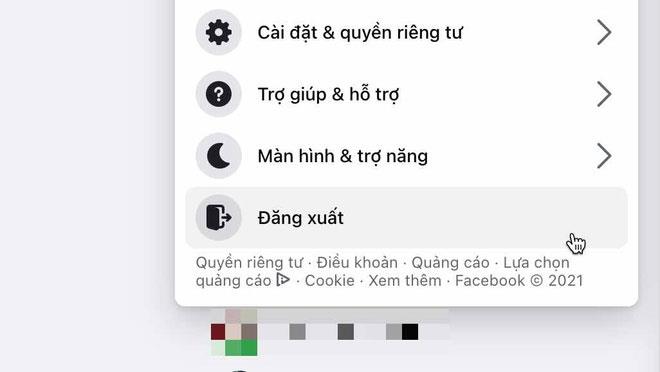Da bi preprečili izbris osebnih podatkov, občutljive vsebine ali podatkov , ko gredo na popravilo telefona ali prenosnika ali na garancijsko delo, morajo uporabniki najti načine za zaščito svojih osebnih podatkov.
1. Odstranite trdi disk ali prenesite podatke na zunanji trdi disk ali storitev za shranjevanje v oblaku
Možno je, da boste med postopkom popravila morali dostopati do operacijskega sistema, ponastaviti napravo ali nadgraditi programsko opremo ... To lahko povzroči, da serviser vidi vaše podatke ali pa naprava izgubi vse podatke. pogon ali pomnilnik naprave.
Če morate napravo dlje časa pustiti na mestu popravila ali tehnik ne more neposredno spremljati postopka popravila, odstranite trdi disk in ga prinesite nazaj. Velja za primere, kot je zamenjava zaslona, zamenjava tipkovnice ali druge strojne opreme prenosnika.
Če je naprava še v garanciji ali trdega diska ni mogoče odstraniti, morate podatke v napravi prenesti na drug trdi disk ali računalnik, da se izognete možnosti izbrisa informacij ali kraje podatkov s strani negativcev.

Če nimate zunanjega trdega diska in ga ne morete odstraniti, da bi ga prinesli domov, lahko varnostno kopirate podatke v spletne storitve za shranjevanje, kot so Google Drive, Dropbox ali iCloud, nato izbrišete občutljive podatke v napravi in počakate. Ko popravite napravo, jo znova prenesite iz oblaka.
2. Uporabite programsko opremo za šifriranje podatkov
Včasih lahko negativci vseeno uporabijo programsko opremo za obnovitev podatkov , ki ste jih izbrisali v svoji napravi. Zato lahko uporabniki prenesejo podatke v ločeno particijo ali mapo, nato pa uporabijo programsko opremo za šifriranje in nastavijo geslo za blokiranje dostopa.
Uporabniki prenosnih računalnikov z različico Windows Pro lahko za šifriranje podatkov uporabljajo privzeto orodje BitLocker .
Če želite v sistemu macOS omogočiti šifriranje pogona, uporabniki odprejo System Preferences > Security & Privacy > FileVault .
Poleg tega lahko uporabniki namestijo tudi programsko opremo za šifriranje tretjih oseb, kot je VeraCrypt, da omogočijo šifriranje pogona.
Opomba: po šifriranju ne pozabite shraniti gesla ali pogona USB, ki vsebuje ključ za dešifriranje.
3. Ne posredujte gesla za prijavo v napravo
Uporabnikom ni treba posredovati gesla tehniku za nekatere storitve, ki ne zahtevajo dostopa do programske opreme, kot je zamenjava baterije, zaslona, ventilatorja ali tipkovnice. V primerih, ko je potrebno geslo, naj uporabniki od serviserja za vašo napravo zahtevajo osebne podatke, da bodo vedeli, kdo hrani vaše geslo, če se zgodi kaj slabega ali povzroči škodo uporabniku. Bojite se, če se želite »dotakniti svoje roke" z vašimi podatki.
4. Odjavite se iz vseh osebnih računov
Preden prenosnik odnesejo v trgovino, morajo uporabniki počistiti podatke brskalnika in se odjaviti iz vseh računov, kot so OneDrive, Dropbox, Facebook ali Instagram.
Poleg tega naj uporabniki takoj po prejemu popravljene naprave spremenijo geslo za iCloud , račun Google , račun Facebook...
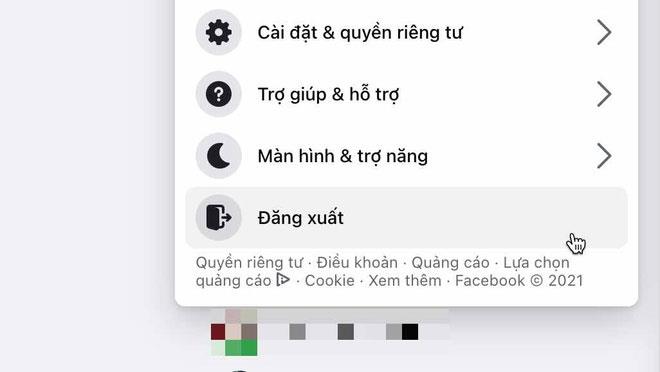
5. Odstranite programsko opremo, ki vsebuje občutljive podatke
Nekateri uporabniki imajo navado, da pomembne informacije shranjujejo v programsko opremo za zapisovanje in upravljanje gesel na svojih napravah. Za zagotovitev varnosti osebnih podatkov se morajo uporabniki odjaviti iz svojih računov in odstraniti aplikacijo, preden napravo odnesejo na popravilo.
6. Ustvarite račun za goste (gost)
Nekatere težave je mogoče preveriti in odpraviti brez potrebe po globokem dostopu do sistema. V tem primeru lahko uporabnik pred predajo naprave tehniku ustvari račun gosta in se vanj prijavi. Hkrati morajo uporabniki za glavni račun nastaviti varnostno geslo ali prstni odtis, da zagotovijo, da nihče ne more dostopati do njega.